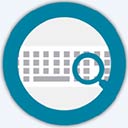使用方法:
第一步:软件安装。首先下载神盾文件加密软件并进行安装,双击桌面上图标,打开神盾文件加密软件,如图:
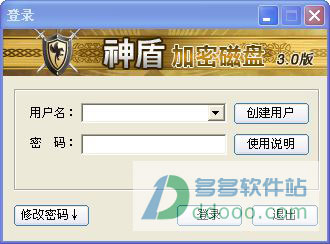
第二步:创建用户。点击“新建用户”按钮,创建用户名,如图:

输入您的用户名和密码,然后点击创建,这个用户名和密码要记住,下次登录时要输入用户名和密码才可以。
第三步:登录。输入第二步创建的用户名和密码,然后点击登录。
第四步:创建加密磁盘。登录后显示如下图:
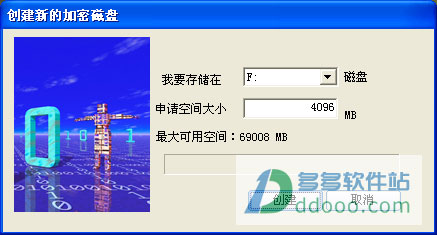
出现这个界面之后,选择加密磁盘文件要存储的磁盘,我们默认申请的加密磁盘大小为4GB,也可以根据需要自己修改加密磁盘的大小,然后点击创建,加密磁盘有一个初始化的过程,请等待,初始化完成后显示如下图(可以创建多个加密磁盘):

第五步:选择加密磁盘后,点击“打开”,即可打开加密磁盘。然后将您要加密的文件、文档、图片等复制到加密磁盘里即可,也可以在加密磁盘里进行新建、编辑、删除,复制等操作。加密磁盘如下图所示:
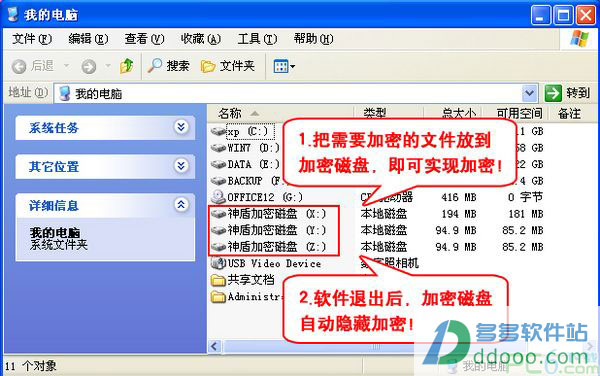
第六步:操作完成后,在电脑右下角,使用右键点击神盾加密软件的图标,然后左键单击“退出”,就完成既加密又隐藏的功能。
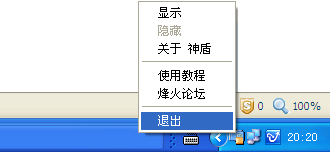
-
微信聊天记录怎么云储存 微信云储存在哪里 21-09-18
 微信聊天记录怎么云储存 微信云储存在哪里
微信聊天记录怎么云储存 微信云储存在哪里近日腾讯推出微信聊天记录云储存服务,小伙伴们可以将自己的聊天记录储存在云端,云储存年费需要188元。不过话说回来,微信聊天记录云储存功能要如何使用呢?下面一起来看看了解一
-
拼多多800最后一个0.01怎么完成?拼多多800元需要多少人助力? 21-09-18
 拼多多800最后一个0.01怎么完成?拼多多800元需要多少人助力?
拼多多800最后一个0.01怎么完成?拼多多800元需要多少人助力?拼多多现金的玩法大家是不是很熟知了,身边也有不少的人提现成功了,但也有不少卡在了最后的0.01,那这个最后一个0.01需要多少人助力完成呢?能不能提现成功呢?下面就和小编一起来
-
来不及了快上车手游有几种对局模式 22-08-03
 来不及了快上车手游有几种对局模式
来不及了快上车手游有几种对局模式来不及了快上车手游是近期比较热门的手游了,很多玩家都非常喜欢这款游戏,这款游戏中有很多种对局模式,不少玩家都想对这个方面有一个具体的了解,今天就为大家带来关于这个方面
-
光遇季节蜡烛位置9.22 22-08-03
 光遇季节蜡烛位置9.22
光遇季节蜡烛位置9.22光遇季节蜡烛是玩家们每天都需要找寻的目标,很多玩家都不知道季节蜡烛到底在什么地方,今天就为大家带来一篇关于这个方面的具体介绍,通过下面的文章内容,我们就来了解一下9月
-
战魂铭人薛定谔的猫怎么获得 22-08-03
 战魂铭人薛定谔的猫怎么获得
战魂铭人薛定谔的猫怎么获得战魂铭人薛定谔的猫怎么获得?很多玩家都非常关注这个装备,这个装备也是近期游戏更新后的明星产品,那么到底该通过什么方式来获得薛定谔的猫呢?今天就为大家带来关于这个方面的
-
网易云村民证黑金卡怎么领取?需要什么条件?网易云村民证有什么用? 21-09-19
 网易云村民证黑金卡怎么领取?需要什么条件?网易云村民证有什么用?
网易云村民证黑金卡怎么领取?需要什么条件?网易云村民证有什么用?近日网易云音乐村民证正式发布,大家只要进入网易云就可以领取的,每个人都是有份的哈,目前来说村民证分为普通卡和黑金卡两种,很多小伙伴不清楚怎么去领取黑金卡,今天小编就和
-
摩尔庄园土伯伯在哪?摩尔庄园土伯伯怎么分享?怎么邀请? 21-09-18
 摩尔庄园土伯伯在哪?摩尔庄园土伯伯怎么分享?怎么邀请?
摩尔庄园土伯伯在哪?摩尔庄园土伯伯怎么分享?怎么邀请?摩尔庄园在6月18日的时候进行了停服更新,就是为了618的土地节的活动,也就是土地地感节,这个活动的重点就是去找土地伯伯,这样才能领取变异太空种子,集齐后兑换火箭发射器,那这
-
来不及了快上车手游怎么更换战车 22-08-03
 来不及了快上车手游怎么更换战车
来不及了快上车手游怎么更换战车来不及了快上车手游怎么更换战车?很多玩家都非常喜欢这款十分魔幻的手游,近期不少玩家都在讨论,该如何更换战车,今天就为大家带来一篇关于这个方面的具体资料,通过下面的文章
-
来不及了快上车手游怎么选择模式 22-08-03
 来不及了快上车手游怎么选择模式
来不及了快上车手游怎么选择模式来不及了快上车手游怎么选择对局模式?这款游戏已经在9月下旬开始公测了,很多玩家都非常喜欢这款游戏,近期对于这款游戏比较热门的话题就是该如何更换游戏的模式,这款游戏有很
-
来不及了快上车手游钻石怎么获得 22-08-03
 来不及了快上车手游钻石怎么获得
来不及了快上车手游钻石怎么获得来不及了快上车手游钻石怎么获得?钻石是游戏中非常重要的道具,可以用来加速我们车辆和角色升级等操作,不少玩家都想知道该通过什么方式来获得钻石,今天就为大家带来关于这个方